Aktualizácia výročia systému Windows 10: Otázky, problémy a odpovede
Microsoft Windows 10 / / March 17, 2020
Je to mesiac, čo spoločnosť Microsoft vydala najnovšiu verziu systému Windows 10 s názvom Anniversary Anniversary. Odvtedy sme získali lepšie vedomosti o aktualizácii.
Už je to mesiac, čo spoločnosť Microsoft vydala najnovšiu verziu Windows 10 nazýva aktualizácia výročia. Odvtedy sme získali lepšie vedomosti o aktualizácii. V tomto článku sme zhromaždili zbierku najbežnejších problémov, s ktorými sa používatelia stretávajú, a poskytujeme možné riešenia, ktoré môžete použiť na ich prekonanie. Môžete tiež ďalšie tipy nájdete v našom predchádzajúcom článku ak inštalujete výročnú aktualizáciu.
Opravy a riešenia bežných problémov v systéme Windows 10 Anniversary Update
Niektorí používatelia majú problémy s aktualizáciou Windows 10 Anniversary Update vo viacerých oblastiach. Článok je rozdelený na sekcie zamerané na inštaláciu a aktiváciu, Desktop a File Explorer, Drivers, Store, Networking a Applications. Tento článok nie je vyčerpávajúci, ale ak máte problém, pre ktorý nevidíte riešenie, zanechajte odkaz v komentároch alebo sa k nám pripojte na fóre Windows 10.
Inštalácia a aktivácia
Kedy zastaví spoločnosť Microsoft vydávanie aktualizácií pre systém Windows 10 1511?
Spoločnosť Microsoft bude naďalej opravovať systém Windows 10 1511 ďalších šesť mesiacov.
Ako môžem zabrániť inštalácii aktualizácie systému Windows 10 Anniversary?
lis Kláves Windows + R a kľúč typ:services.msc, stlačte Enter. Posuňte zobrazenie nadol, vyberte službu Windows Update a dvakrát na ňu kliknite. Vyberte kartu Všeobecné, v zozname Typ spustenia kliknite na položku Zakázané, kliknite na tlačidlo Použiť a potom na tlačidlo OK. Reštartujte počítač a potvrďte zmeny.
Ak sa rozhodnete nainštalovať aktualizáciu Windows 10 Anniversary Update, nezabudnite pomocou rovnakých krokov povoliť službu Windows Update.
Budem musieť vytvoriť novú jednotku na obnovenie?
Áno, budete musieť obnovovaciu jednotku obnoviť po každej revízii systému Windows 10; od vašej predchádzajúcej jednotky na obnovenie by médium obsahovalo staršie súbory na preinštalovanie.
Chyba inovácie 0x80070057
Počiatočná verzia asistenta pre inováciu na systém Windows 10 mala menšie problémy; tento problém by mali vyriešiť nedávne revízie. Skúste stiahnuť novú kópiu a potom to skúste znova. Ak problém pretrváva, vyskúšajte nasledujúce riešenia.
Ako zabezpečiť plynulú inováciu na aktualizáciu systému Windows 10
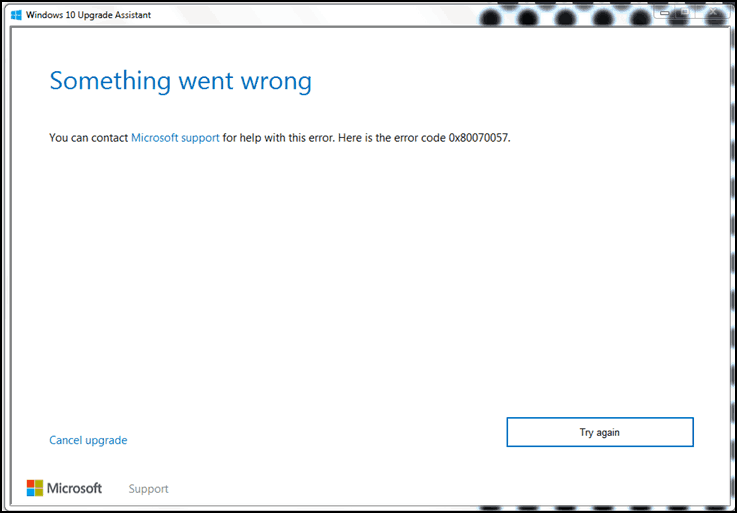
Chyba inovácie 0x8019001
Skúste použiť Nástroj na vytváranie médií na aktualizáciu alebo stiahnutie súboru ISO potom vykonajte manuálnu aktualizáciu.
Inštalačnému programu sa nepodarilo inicializovať pracovný adresár
Chyba je zvyčajne spojená s obmedzeným priestorom; musíte uvoľniť najmenej 16 GB miesta na disku.
Ak máte externý pevný disk alebo palec USB s kapacitou 32 GB alebo viac voľného miesta, pripojte ho a potom ho zapnite. Kliknite na možnosť Vyberte inú jednotku alebo pripojte externú jednotku s dostupným 10,0 GB.
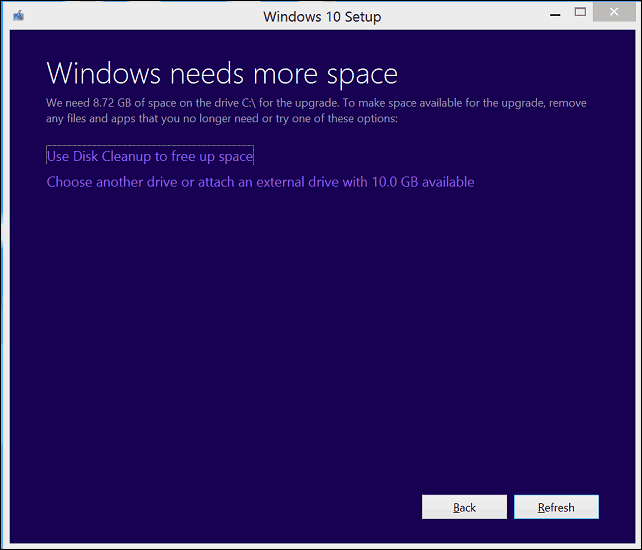
Kliknite do zoznamu a potom vyberte jednotku s 10 alebo viac GB miesta. Ak sa úložné zariadenie nezobrazí, kliknite na tlačidlo Obnoviť a skúste to znova. Po výbere kliknite na tlačidlo Späť.
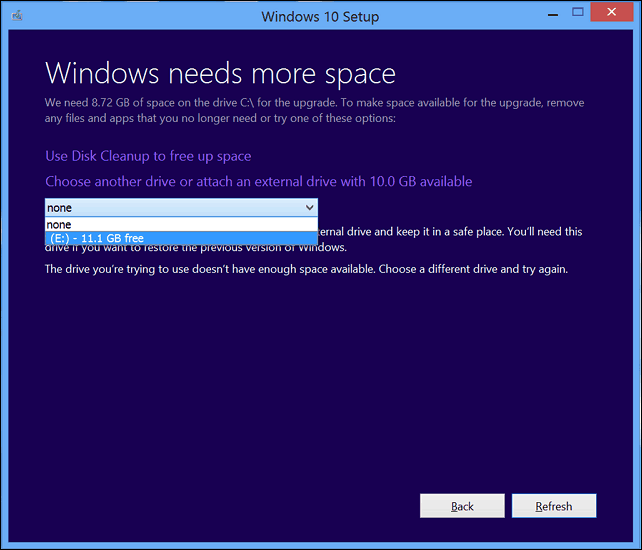
Disk Controller: Aktuálny aktívny oddiel je komprimovaný
Táto chyba sa môže vyskytnúť z mnohých dôvodov.
- Táto chyba je niekedy spojená s obmedzeným priestorom; na systémovej jednotke potrebujete viac ako 12 GB. Môžete skúsiť uvoľniť najmenej 16 GB dostupných súborov.
- Otvorte toto PC, kliknite pravým tlačidlom myši na systémovú jednotku a potom zrušte začiarknutie políčka kompresia jednotky.
- Pomocou Nástroj na tvorbu médií môže tento problém prekonať.
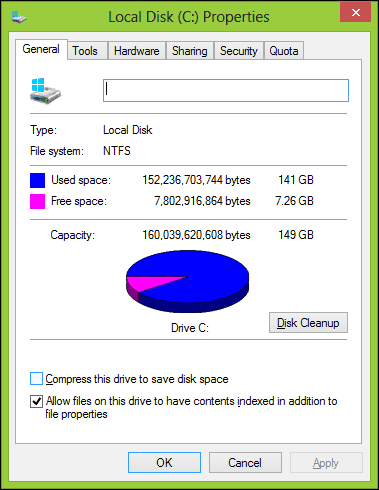
Chyba nástroja na tvorbu médií 0x80070002 - 0xA0019
Tento chybový kód sa zobrazí, keď sa vyskytne problém so zariadením USB, ktoré používate, prípadne niektoré súbory počas sťahovania chýbajú alebo sú poškodené. Reštartujte počítač a skúste to znova. Môžete tiež vyskúšať iný port USB, ak používate port USB 3, skúste namiesto toho prepnúť na port USB 2. Ak problém pretrváva, skúste použiť ISO súbor.
Používatelia so systémom Windows 10 Education bijú chybu Windows 10 Anniversary Update Error Code 0xA0000400
Stiahnite si nová verzia pomocníka pre inováciu na systém Windows 10 potom to skúste znova.
Systém Windows 10 nebude na tomto počítači spustený - operačný systém: Obráťte sa na správcu systému a inovujte svoj systém Windows Server alebo Enterprise.
Používatelia so systémom Windows 10 Enterprise Edition si musia stiahnuť Aktualizácia výročia systému Windows 10 Enterprise z Centra hromadných licenčných služieb potom vykonajte aktualizáciu opráv.
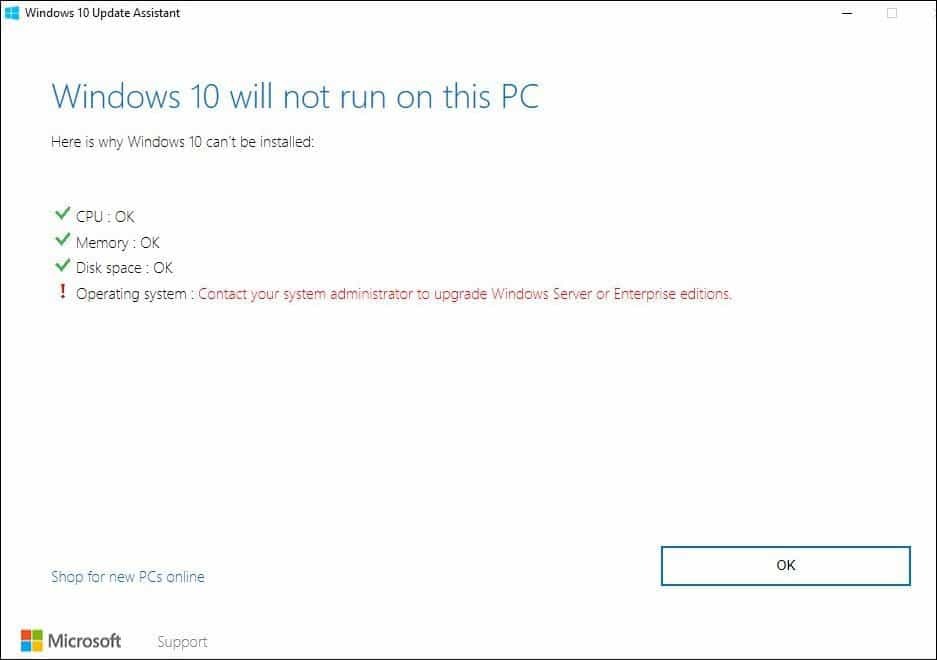
Nemožno inovovať na Windows 10 Enterprise Anniversary Update
Ak sa pokúšate inovovať na systém Windows 10 Enterprise v riadenom prostredí, aktualizácia môže zablokovať staré nastavenia služby WSUS. Skúste odstrániť nasledujúci kľúč databázy Registry a potom to skúste znova. Pred vykonaním akýchkoľvek úprav by ste mali zálohovať svoj register.
HKLM \ Software \ Policies \ Microsoft \ Windows \ WindowsUpdate
Kód chyby 80070490 pri pokuse o inováciu na Windows 10 KN Edition pomocou Asistenta aktualizácie
Ak sa pokúsim nainštalovať výročnú aktualizáciu z webovej stránky Software Download, nie je k dispozícii žiadna edícia KN.
Známy problém spôsoboval zlyhanie Asistenta aktualizácií systému Windows s chybou 80070490 pri pokuse o inštaláciu výročnej aktualizácie na vydania Windows 10 KN Edition. Tento problém bol nedávno vyriešený, takže ak sa táto chyba vyskytla pred 17. augustom, skúste to znova.
Ak nainštalujete aktualizáciu výročia z webu na prevzatie softvéru, stránka na prevzatie softvéru nebude ponúkajú vydanie KN, ale môžete si nainštalovať výročnú aktualizáciu výberom vydania Windows 10 K Edition. zdroj
Systém Windows nie je aktivovaný kód chyby 0x803F7001
Ak vaša predchádzajúca inštalácia nebola aktivovaná, budete si musieť kúpiť originálnu licenciu. Prejdite do Obchodu a kúpte si originálny Windows. Môžete tiež skúsiť kontaktovať podporu chatu:
Aktivujte si licenciu na systém Windows 10 pomocou podpory Microsoft Chat
Nesprávna verzia nainštalovaná po inovácii
Prečítajte si pokyny na používanie nástroja na riešenie problémov s aktiváciou: Na správu a aktiváciu aktualizácie systému Windows 10 Anniversary použite digitálnu licenciu
Zmenil som svoju základnú dosku, ale systém Windows 10 odmieta reaktivovať
Prečítajte si pokyny na používanie nástroja na riešenie problémov s aktiváciou: Na správu a aktiváciu aktualizácie systému Windows 10 Anniversary použite digitálnu licenciu
Kód chyby 0x87E105DC po zadaní kódu Product Key
- Dočasne vypnite antivírusový program.
- Niekoľkokrát reštartujte počítač a potom to skúste znova.
- Skúste sa prihlásiť pomocou svojho účtu Microsoft, dať mu nejaký čas a mala by sa aktivovať automaticky.
Spustenie, Desktop a Prieskumník súborov
Obrazovka bitlockerov je oranžová s bielymi čiarami
Aktualizácia na systém Windows 10, verzia 14393.82, by mala tento problém vyriešiť, ak ste ho ešte nenainštalovali, môžete skúsiť nasledujúci príkaz.
lis Kláves Windows + X
Kliknite na príkazový riadok (správca)
Do príkazového riadka zadajte nasledujúce príkazy a potom stlačte Enter po každom:
BCDEDIT / v
BCDEDIT / Set {default} bootmenupolicy dedičstvo
BCDEDIT / v
Kúpil som si nový počítač so systémom Windows 10, ale nepáči sa mi to.
Skúste nainštalovať zadarmo Classic Shell alebo Start10 30-dňová bezplatná skúšobná verzia za 4,99 $. Môžete tiež zvážiť vrátenie počítača a potom kúpiť počítač predinštalovaný v systéme Windows 7. Môžete si tiež prečítať pokyny na downgrade počítača s predinštalovaným systémom Windows 10 na Windows 7.
Ako downgradovať Predinštalovaný Windows 10 na Windows 7 / 8.1
V priečinku Používatelia sa zobrazia podivné priečinky používateľských účtov „Default.migrated“ a „DefaultAllPool“
Sú to dočasné priečinky, ktoré sa používajú na uľahčenie migrácie osobných súborov, aplikácií a nastavení do systému Windows 10. Nie sú dôležité a môžu byť odstránené, alebo ich môžete jednoducho nechať na pokoji.
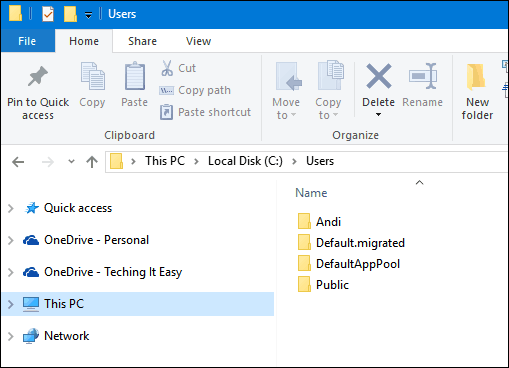
Štart menu sa neotvára
Nekompatibilné antivírusové programy môžu niekedy spôsobiť problémy. Stlačte kláves Windows + X, kliknite na Programy a funkcie, rolujte zoznamom programov, vyberte nainštalovaný antivírusový program a potom kliknite na príkaz Odinštalovať na paneli príkazov.
Ak to nefunguje, skúste spustiť DISM z príkazového riadku. Stlačte kláves Windows + X, kliknite na položku Príkazový riadok (Správca), zadajte každý príkaz a stlačte kláves Enter
Dism / Online / Cleanup-Image / CheckHealth
Dism / Online / Cleanup-Image / ScanHealth
Dism / Online / Cleanup-Image / RestoreHealth
Po dokončení každého príkazu napíšte vypnutie -r-t 01 zásahu vstúpiť; Týmto sa reštartuje počítač.
Cortana nefunguje
vyskúšať deaktivácia Cortany, reštartujte počítač a znova ho zapnite.
Windows 10 uviazol na čiernej obrazovke
Mnoho používateľov uvádza, že pri zavádzaní systému alebo po prihlásení sa vyskytla čierna obrazovka. Čakanie na zistenie, či postupovanie systému Windows 10 postupuje, sa oplatí vyskúšať; čakanie asi 10 minút by malo fungovať. Ak po prihlásení narazíte na čiernu obrazovku, odhláste sa reštartujte v núdzovom režime.
Po bezpečnom prihlásení do núdzového režimu odinštalujte nasledujúce aplikácie, ak ich máte nainštalované:
- Žalúzie Windows Stardock
- Prihláste sa
- Antivírusový program tretích strán, ako napríklad Norton, McAfee atď.
- Odinštalujte KB3176937
Ak nemáte nainštalovanú žiadnu z vyššie uvedených možností, skúste odinštalovať aktuálny grafický adaptér. lis Windows + X, Kliknite na tlačidlo OK Správca zariadení, rozbaľte Display Adapter, kliknite pravým tlačidlom myši na aktuálny adaptér a potom kliknite na odinštalovať.
Ukončite správcu zariadení a potom postupujte podľa pokynov na zakázanie automatickej inštalácie ovládačov; reštartujte počítač v normálnom režime. Ak dokážete úspešne načítať plochu systému Windows 10, prejdite na webovú stránku výrobcu svojho počítača a potom si stiahnite najnovší ovládač displeja pre svoj model.
Startup Stuck on „Just Moment“
Počkajte 10 až 30 minút, aby ste zistili, či sa zobrazí prihlasovacia obrazovka.
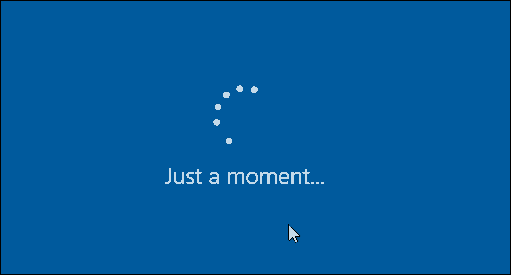
Účty služieb sa zobrazujú na prihlasovacej obrazovke
Účty služieb sú zvyčajne používané aplikáciami Microsoft. Môžete ich bezpečne ignorovať alebo odstrániť.
V správe diskov sa objaví viac oddielov
Ak sa po inštalácii systému Windows 10 Anniversary Update zobrazujú viaceré oddiely uvedené v zozname Správa diskov, môže to byť dôsledok inštalácie na hybridnú jednotku. Viacnásobné jednotky by nemali nijakým spôsobom ovplyvňovať správanie alebo výkon systému.
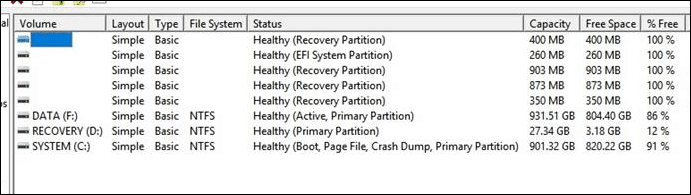
Ak ich chcete odstrániť, skúste vytvoriť jednotku na obnovenie. Vyberte možnosť počas sprievodcu jednotkou na obnovenie, aby ste odstránili oddiel na obnovenie.
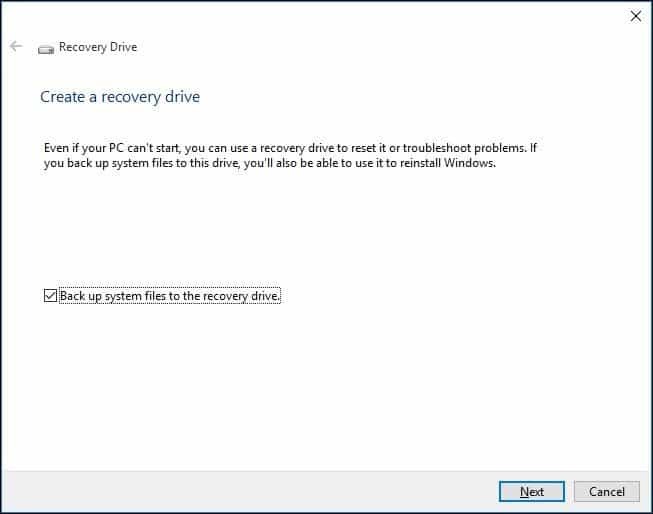
Oddiely chýbajú po inštalácii aktualizácie výročia
Po nainštalovaní aktualizácie výročných správ spoločnosť Microsoft dostala malý počet správ o oddieloch, ktoré sa nezobrazujú v programe Prieskumník. Pri prezeraní oddielu v nástroji Správa diskov sa tento disk javí ako RAW, nepridelené miesto.
Spoločnosť Microsoft si je vedomá tohto problému a pracuje na riešení, ktoré má byť vydané prostredníctvom služby Windows Update. Všetky údaje, ktoré ste uložili do postihnutého oddielu, sa stále nachádzajú. Odporúčame vám, aby ste sa nepokúšali obnoviť alebo inak zapísať údaje do postihnutého oddielu, ani ho nemať naformátovať. Po vydaní opravy aktualizujeme toto vlákno. Ak chcete byť informovaní o aktualizácii tohto vlákna, kliknite na tlačidlo Prihlásiť sa na konci tohto príspevku.
Až 10 dní po inštalácii výročnej aktualizácie obsahuje systém Windows možnosť „vrátiť sa“ alebo vrátiť sa k predchádzajúcemu zostaveniu, ak sa vyskytol tento problém a nechcete čakať na opravu prepustený.
vyskúšať návrat k predchádzajúcej verzii do vyriešenia tohto problému. zdroj
Ak uplynulo viac ako desať dní od inovácie na Windows 10 Anniversary Update, postupujte takto:
Ako downgradovať Predinštalovaný Windows 10 na Windows 7 / 8.1
Windows Store a Windows Update
Neskladujte
Najprv spustite službu Windows Update, potom nainštalujte najnovšie aktualizácie a reštartujte počítač. Ak sa obchod nespustí, stlačte Kláves Windows + R, typ:wsreset.exe stlačte kláves Enter. Počkajte chvíľu a skúste znova spustiť obchod.
Aplikácie neaktualizujú kód chyby 0x80240437
Najprv skontrolujte najnovšie aktualizácie systému Windows Update a nainštalujte ich. Môžete tiež skúsiť spustiť nástroj na riešenie problémov v obchode, stlačte Kláves Windows + Q, typ: riešenie problémov a potom stlačte kláves Enter. typ sklad do vyhľadávacieho poľa dvakrát kliknite na nástroj na riešenie problémov s aplikáciami Windows Store a potom postupujte podľa pokynov na obrazovke.
Aby ste mohli na iných zariadeniach spúšťať aplikácie a pokračovať v práci na tomto zariadení, musíte opraviť svoj účet Microsoft.
Skúste prejsť na miestny účet a kliknite na Štart> Nastavenia> Účty> Prihlásiť sa pomocou miestneho účtu miesto. Podľa pokynov na obrazovke vytvorte miestny účet.
Reštartujte počítač a potom sa prihláste.
Spustite ikonu Obchod na paneli úloh a potom sa prihláste pomocou svojho účtu Microsoft.
Prepnite na miestny účet a kliknite na Štart> Nastavenia> Účty> Prihláste sa pomocou svojho účtu Microsoft znova.
Windows Update nefunguje alebo sťahujú aktualizácie
Skúste niekoľkokrát spustiť nástroj na riešenie problémov so službou Windows Update a zistiť, či problém vyrieši. Stlačte Windows + X a kliknite na Ovládací panel. Do vyhľadávacieho poľa zadajte text Riešenie problémova potom kliknite na položku Riešenie problémov. V časti Systém a zabezpečenie kliknite na položku Opraviť problémy s aktualizáciou systému Windows.
Definície vírusov Windows Defender sa nenainštalujú
Skúste spustiť program Windows Defender z oblasti upozornení a potom nainštalujte aktualizácie manuálne. Môžete tiež skúsiť stiahnuť definície priamo z Centrum ochrany pred malvérom, potom ich nainštalujte manuálne.
Softvérové ovládače
Ovládače sa nedajú nainštalovať
Ak inštalujete ovládače z vymeniteľného média, napríklad z jednotky palca, program Windows Defender môže zabrániť jeho vykonaniu. Pri pripojení externých médií pomocou spustiteľného kódu je to veľmi ostražité. Skúste ovládače lokálne skopírovať a potom spustiť odtiaľ.
Audio ovládač nefunguje
pozri: Ako spravovať zvukové zariadenia v systéme Windows 10
Ovládač tlačiarne nefunguje
pozri: Ako nainštalovať a nakonfigurovať tlačiareň v systéme Windows 10
Zariadenie Bluetooth nefunguje
pozri: Ako spárovať zariadenie Bluetooth so systémom Windows 10
Microsoft Edge
Rozšírenia nefungujú
Kliknite na ponuku Ďalšie akcie, na položku Rozšírenia, vyberte nainštalované rozšírenie a potom kliknite na Odinštalovať. Postupujte podľa pokynov stiahnite si a nainštalujte rozšírenie znova.
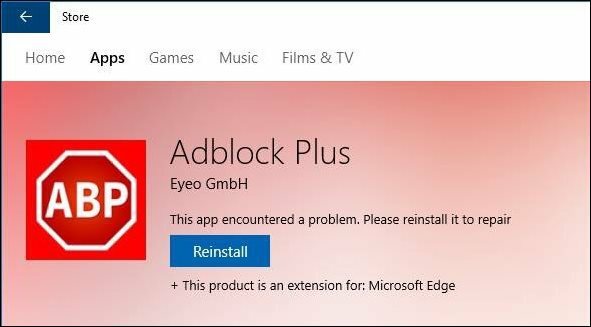
Networking
Problém pri vytváraní alebo premenovaní priečinka na sieťovom zdieľaní - chyba 0x8007003B
Tento problém by sa mal vyriešiť aktualizáciou na systém Windows 10 vo verzii 14393.103 alebo novšej. Ak to nefunguje, môžete skúsiť zakázať službu Windows Search ako riešenie.
Stlačte kláves Windows + R, typ: services.msc potom stlačte Enter. Posuňte zobrazenie nadol na Windows Search, kliknite pravým tlačidlom myši a potom kliknite na tlačidlo Zastaviť. Reštartujte počítač a potom skontrolujte, či sa problém vyriešil.
Nedá sa pripojiť k bezdrôtovej sieti alebo mobilnému hotspotu
pozri: Riešenie problémov s pripojením k bezdrôtovej sieti v systéme Windows 10
aplikácia
Po aktualizácii je aplikácia Office 365 nefunkčná
Najprv skontrolujte najnovšie aktualizácie systému Windows Update a zistite, či sa tým problém nevyrieši. Môžete tiež vyskúšať oprava balíka Microsoft Office. Ak problém pretrváva, vytvoriť nový používateľský účet aby ste zistili, či je problém odstránený.
Stratená kancelária 365 po inovácii
Ak je počítač dodaný s počítačom, pravdepodobne ide o skúšobnú verziu. Ak by to bol balík Office 365, bolo by to iba 30 dní, pokiaľ by ste neaktivovali predplatné. Ak ste aktivovali predplatné, môžete sa prihlásiť do siete Office Portal a preinštalujte ho.
Galéria fotografií alebo Windows Essentials nefungujú pri aktualizácii Windows 10 Anniversary Update
Môžete to vyriešiť prvou inštaláciou SQL Server 2005 Compact Edition. Pokračujte v sťahovaní offline inštalátora Windows Essentials a potom pokračujte v inštalácii.
Chyby iCloud v systéme Windows 10 Visual C ++
Stiahnite a nainštalujte najnovšie Redistribuovateľný balík Visual C ++ potom to skúste znova.
Riešenie problémov s inštaláciou iTunes a iCloud
Začnite od odinštalovanie všetkého softvéru Apple; zahŕňa to iCloud samotný, iTunes, softvér podpory Apple atď. Odporúčam používať Revo Uninstaller dôkladne odstráňte všetok softvér spoločnosti Apple. Nezabudnite odinštalovať aj softvér Apple Software Updater. Skúste znovu nainštalovať iCloud a iTunes.
Chyba 1603 pri pokuse o inštaláciu aplikácie Google Earth
Najprv môžete skúsiť spustiť Bezplatný obslužný program Fix It od spoločnosti Microsoft. Ak to nefunguje, odinštalujte všetky predchádzajúce verzie aplikácie Google Earth. Odporúčame vám použiť Revouninstaller na vykonanie úplného odinštalovania a potom skúste nainštalovať Google Earth znova.
Prehliadač Chrome alebo Firefox odmieta sťahovanie
Ak na stiahnutie používate program Microsoft Edge, skúste namiesto toho prepnúť na program Internet Explorer. Stlačte kláves Windows + R, typ: iexplore.exe a potom stlačte kláves Enter. Ak to nefunguje, skúste stiahnuť offline inštalačný program z každého prehľadávača:
- Stiahnuť ▼ Prehliadač Chrome je offline
- Stiahnuť ▼ Firefox offline
Nedá sa pripojiť k Skype
Odinštalujte všetky existujúce verzie Skype, stiahnite si najnovšiu verziu, nainštalujte ho a skúste sa pripojiť znova.
Nezdá sa mi, že nájdem aplikáciu rýchlej pomoci na diaľku
Kliknite na tlačidlo Štart, typ:rýchla pomoc potom sa spustí z výsledkov vyhľadávania.
V nadchádzajúcich mesiacoch sa určite objaví viac problémov. Niektoré záležitosti, ako sú karty Microsoft Edge, ktoré sa nezatvárajú a webové kamery nefungujú, sú na radare spoločnosti Microsoft a v blízkej budúcnosti budú opravené.
